Обрезка видео позволяет вам удалить часть видео, чтобы улучшить его кадрирование, выделение, удаление ненужных элементов и выделение объекта. Он известен как одно из основных средств редактирования видео, которое может сделать каждый пользователь. Чтобы обрезать видео, вам понадобится видеоредактор, который позволяет эффективно обрезать видео, например, FVC Video Converter Ultimate. Однако некоторые программы оставляют водяной знак, когда вы собираетесь экспортировать видео, и большинству это не нравится. Итак, предположим, вы хотите обрезать видео без водяных знаков или удалите водяной знак на экспортируемом видео. В этом случае эта статья расскажет вам обо всем, поскольку мы добавляем лучшее программное обеспечение, которое вы можете использовать, с его уникальными функциями.
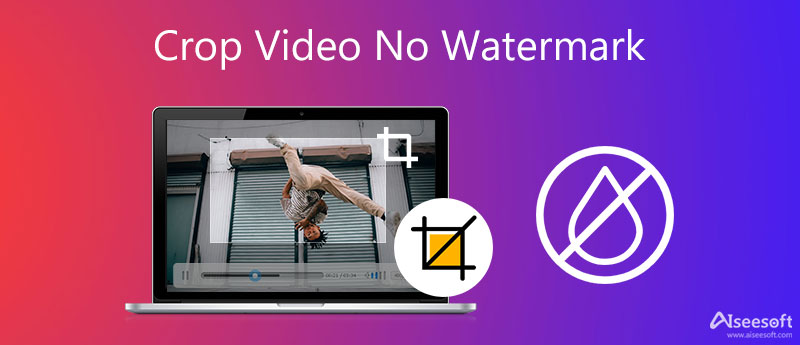
Обрезать видео может каждый, у кого есть видеоредактор, программный или встроенный. Однако не все программы могут экспортировать видео без водяных знаков, особенно если у вас есть бесплатная или пробная версия. Предположим, у вас нет обрезки, которая не создает водяной знак в конце или вместе с видео. В этом случае вы должны прочитать эту статью, так как мы выбираем лучшую обрезку, которая не добавляет водяной знак на видео. Далее мы поговорим о лучших обрезках, которые экспортируют видео, которое вы обрезаете, без водяного знака, и все они бесплатны для использования.
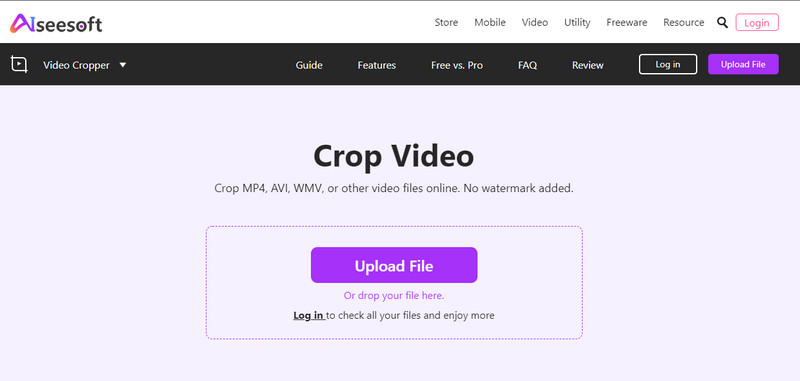
Обрезчик видео, который вам когда-либо понадобится, и его функции обрезки феноменальны, чего нет у других обрезчиков онлайн. Обрезка видео Aiseesoft обеспечивает наилучшее кадрирование, необходимое для удаления ненужной части видео, которое вы хотите. Кадрируйте кадр в соответствии с вашими потребностями эффективно и эффективно, без потери качества. Он также имеет образец предварительного просмотра, чтобы увидеть, является ли это правильным соотношением сторон, которого вы хотите достичь после обрезки видео. Что еще более важно, это 100% бесплатно и работает для любого веб-браузера. Если вы используете это для обрезки видео онлайн без водяных знаков, проблема решена.
PROS
CONS
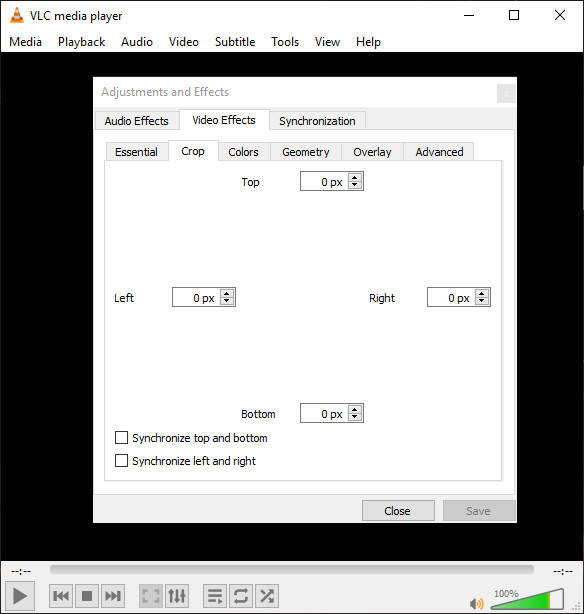
VLC Media Player это еще один инструмент для обрезки видео, который вы можете загрузить на свой рабочий стол, чтобы изменить соотношение сторон видео. Он также может воспроизводить несколько видеоформатов, начиная от MP4, AVI, MOV, MKV и т. Д. Хотя это известный медиаплеер для Windows и Mac, он также имеет другие функции, такие как обрезка. Однако функция обрезки не так хороша, как онлайн-инструмент или другой специальный видеоредактор на вашем рабочем столе. Вам нужно будет вручную добавить точное количество сторон видео, чтобы иметь возможность его обрезать, и нет доступной панели предварительного просмотра, чтобы проверить это. Но в целом, стоит упомянуть в этой статье, и возможности кадрирования, которые он предоставляет, хорошие, но не самые лучшие. Кроме того, вы можете обрезать водяной знак с помощью этого программного обеспечения, если хотите.
PROS
CONS
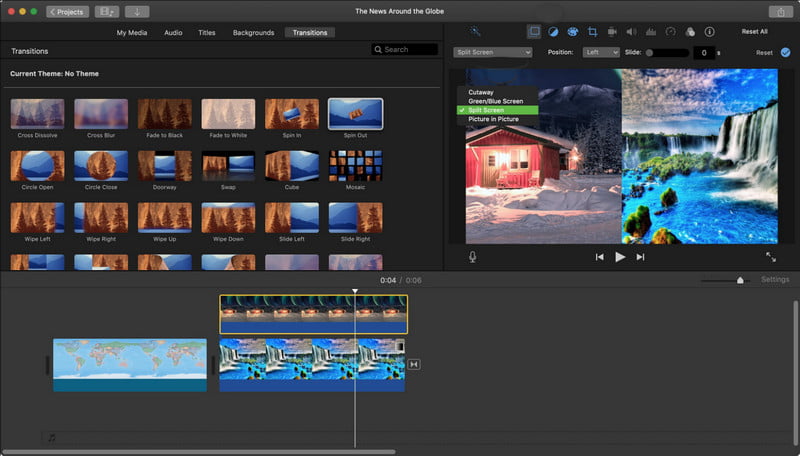
Для Mac ваш любимый видеоредактор или обрезка может быть IMOVIE потому что это одно из лучших приложений, которое вы можете найти на Mac, не скачивая его. Это встроенное приложение позволяет обрезать несколько видео в формате MOV, MP4 и M4V. Он также имеет элегантный интерфейс, на который приятно смотреть. В целом, вы не устанете учиться его использовать, потому что это полноценный полупрофессиональный редактор, который вы можете бесплатно использовать на Mac. Хотя программное обеспечение можно использовать бесплатно, бывают случаи, когда программное обеспечение немного неудобно в обращении, особенно для новичков, которые не имели опыта использования подобного программного обеспечения, подобного этому. Поэтому изучение того, как использовать это программное обеспечение, может занять много времени для большинства, но оно того стоит.
PROS
CONS
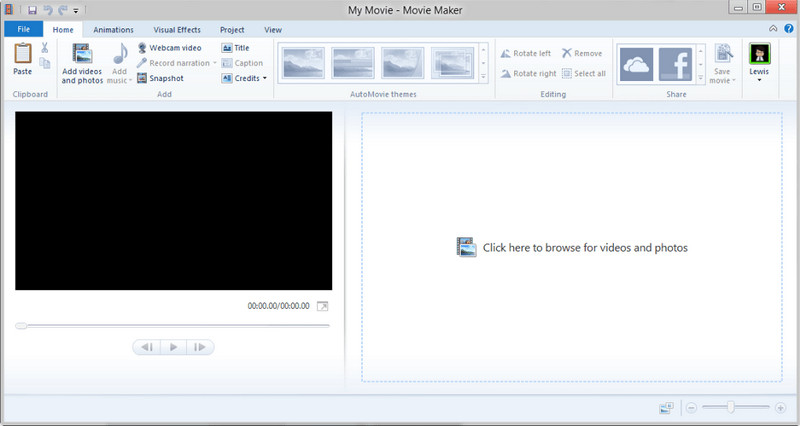
Windows Movie Maker это лучший выбор для опытных пользователей Windows, если вы хотите изменить ширину и длину видео, которое у вас есть в Windows. Это программное обеспечение является известным конкурентом iMovie; благодаря упрощенным функциям редактирования многие пользователи в восторге от использования видеоредактора. Кроме того, этот инструмент легче освоить, чем iMovie, с точки зрения редактирования и обрезки видео. Хотя программное обеспечение просто великолепно, Windows прекратила выпуск копии этого редактора для последней версии ОС Windows. Так что, если вы используете старую версию Windows, есть вероятность, что у вас есть такой создатель фильмов. Чтобы обрезать видео без водяных знаков в Windows, вы должны попробовать использовать это.
PROS
CONS
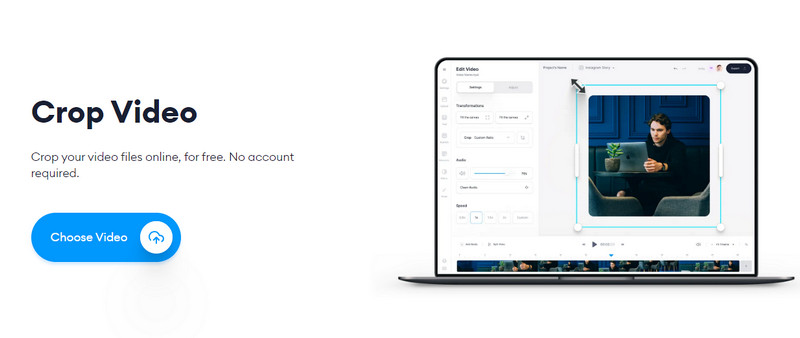
Наконец, ВЕД.ИО это видео обрезка, которую вы можете использовать в Интернете, как Бесплатная онлайн-обрезка видео Aiseesoft. Обрежьте часть видео здесь, а затем экспортируйте его без водяного знака. Вы можете выбрать один из доступных здесь пресетов, включая квадратные, горизонтальные и разрешенные в социальных сетях размеры. Кроме того, вам разрешено выполнять многократное редактирование, чтобы сделать видео, которое вы собираетесь сделать, еще более красивым при его экспорте. Тем не менее, вы не можете вручную изменить соотношение сторон видео в соответствии со своими предпочтениями. Это проблема для большинства, но это отличный инструмент для обрезки видео онлайн без водяных знаков бесплатно.
PROS
CONS
Aiseesoft Video Converter Ultimate это средство для удаления водяных знаков, от которого вам нужно избавиться на видео, которое вы обрезаете, а затем экспортируете с водяным знаком. Он также может обрезать ваше видео, но не оставит водяной знак в конце. Это программное обеспечение также предоставляет возможности и функции редактирования видео, которые вы не найдете в инструментах, которые мы здесь упоминаем, чтобы сделать его лучше, синхронизировать, объединить и многое другое. Но используйте другие инструменты, чтобы обрезать видео и экспортировать его с водяным знаком. Вы можете выполнить указанные ниже шаги. Продолжайте читать эту часть, чтобы узнать, как удалить водяной знак из видео, не обрезая его.
100% безопасность. Без рекламы.
100% безопасность. Без рекламы.
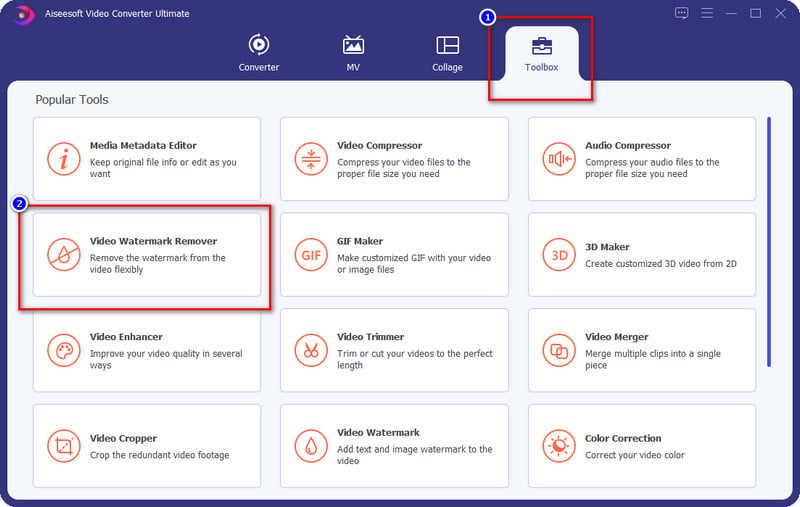
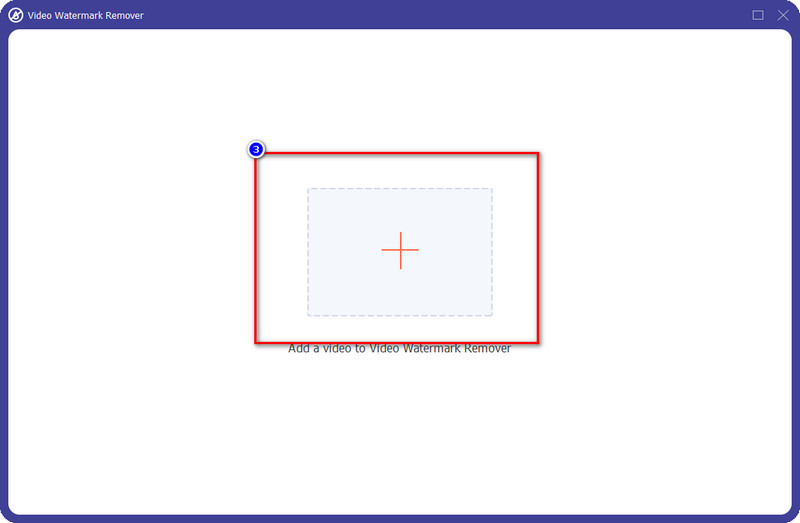
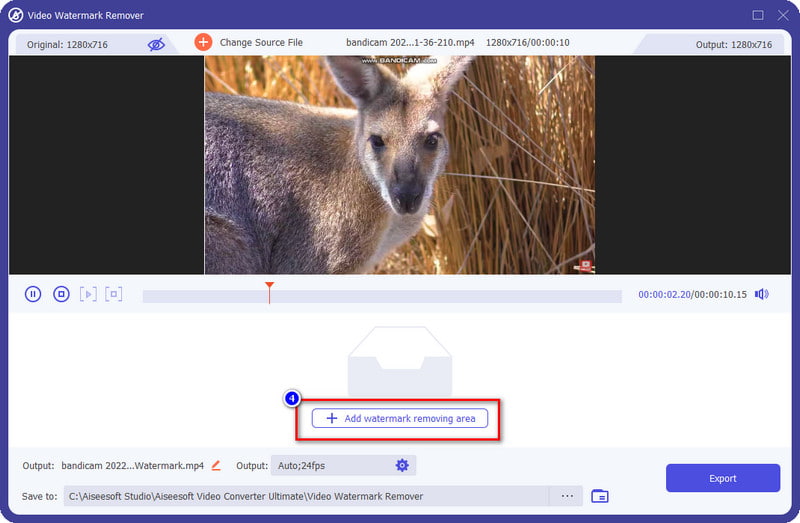
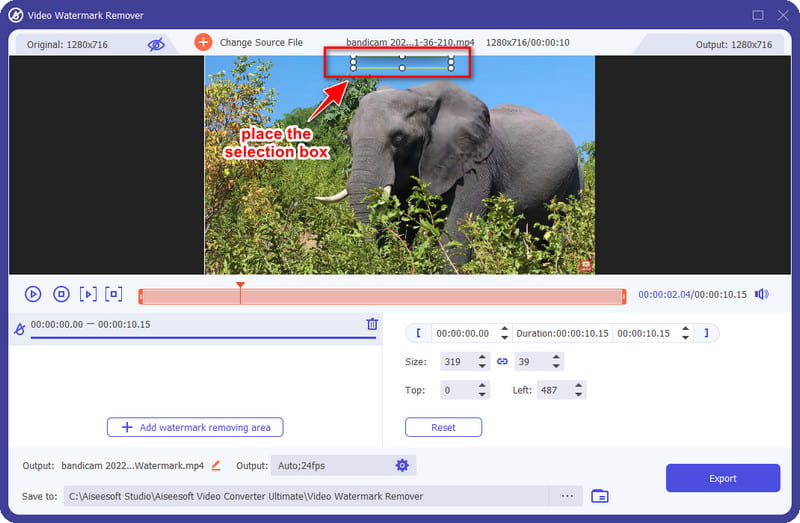
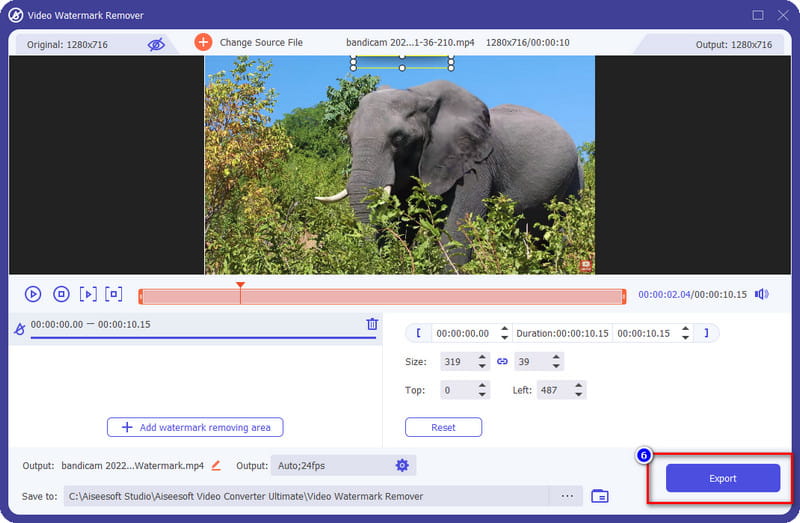
Могу ли я обрезать водяной знак на моем видео?
Да, вы можете обрезать водяной знак в вашем видео. Но это уменьшит соотношение сторон видео, когда вы удалите его часть. Но если он находится сбоку от видео, лучше его вырезать. Тем не менее, предположим, что водяной знак находится посередине или огромен. В этом случае вы должны использовать средство для удаления водяных знаков, о котором мы упоминали в этой статье.
После кадрирования видео его качество останется?
Оно должно сохранить то же качество после обрезки видео, но если вы обрежете видео, ожидайте, что его качество ухудшится. Итак, если вы не обрезали видео, но качество стало хуже, вы должны изменить используемый вами кадратор с помощью инструмента, описанного выше.
Какое средство для удаления водяных знаков лучше всего подходит для удаления водяных знаков на обрезанном видео?
Aiseesoft Video Converter Ultimate — это средство для удаления водяных знаков, которое вам нужно избавиться от водяного знака в вашем видео, будь то урожай или нет. Его торжественная цель - обеспечить наилучший результат для пользователей, использующих его. Чтобы узнать, как удалить водяной знак, приведенная выше информация поможет вам это сделать.
Заключение
У нас есть пять лучших инструментов для обрезки видео без водяных знаков или удаления водяных знаков с обрезанного видео. Итак, если у вас есть другие вопросы по этой теме, вы можете оставить комментарий ниже и поделиться с нами своими мыслями.
Водяной знак видео и изображения
Что такое водяной знак Удаление водяных знаков Приложение для удаления водяных знаков Удалить водяной знак в Photoshop Удалить водяной знак с фотографии Удаление нежелательных объектов с фотографии Удалить текст с изображения Удалить водяной знак с видео Удалить водяной знак TikTok Удалить текст из видео Удалить водяной знак Bandicam Удалить водяной знак из GIF
Video Converter Ultimate — отличный видео конвертер, редактор и энхансер для преобразования, улучшения и редактирования видео и музыки в 1000 и более форматах.
100% безопасность. Без рекламы.
100% безопасность. Без рекламы.